- Outeur Jason Gerald [email protected].
- Public 2024-01-15 08:08.
- Laas verander 2025-01-23 12:05.
Hierdie wikiHow leer u hoe u 'vouers' in Gmail kan skep. Alhoewel vouers in Gmail 'etikette' genoem word, is die konsep dieselfde. U kan nuwe etikette skep met beide die desktop -weergawe van Gmail en die Gmail -app vir iPad en iPhone. As jy Android gebruik, kan jy nie nuwe etikette uit die Gmail -program skep nie. Sodra die etikette geskep is, kan u dit gebruik om e -posse (e -posse) te groepeer op enige weergawe van Gmail, insluitend Android.
Stap
Metode 1 van 2: Op die rekenaar
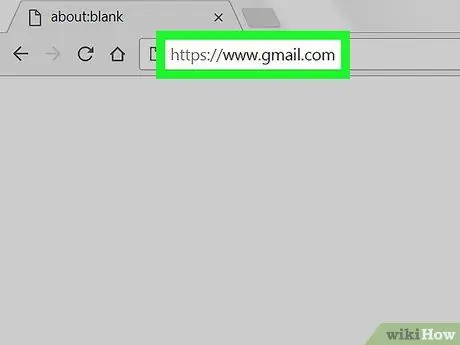
Stap 1. Besoek Gmail
Begin 'n webblaaier en besoek https://www.gmail.com. As u aangemeld is, word u Gmail -posbus oopgemaak.
As u nie aangemeld is nie, tik u e -posadres in as u gevra word, klik VOLGENDE, tik die wagwoord in en klik dan VOLGENDE.
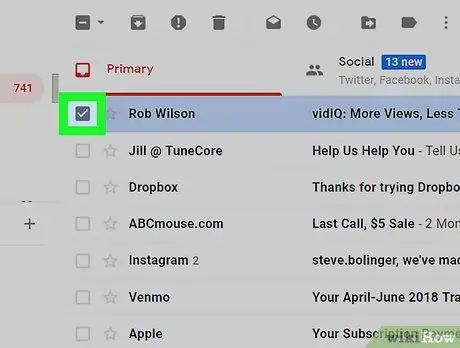
Stap 2. Kies die gewenste e -pos
Klik op die boks aan die linkerkant van die e -pos om dit te selekteer.
As u 'n etiket wil skep, moet u eers die e -pos kies, alhoewel u die e -pos later kan verwyder uit die etiket wat u skep
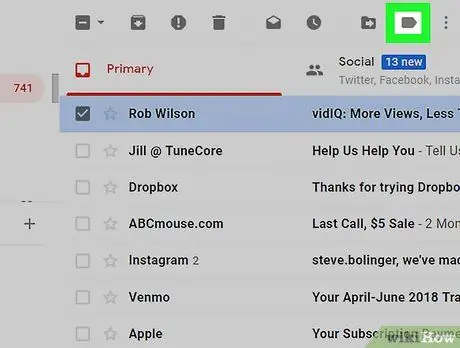
Stap 3. Klik op die ikoon "Etiket"
Die ikoon is bo -aan u inkassie, onder die soekveld. 'N Kieslys sal vertoon word.
As u 'n ouer weergawe van Gmail gebruik, is die ikoon teen 'n hoek van 45 °
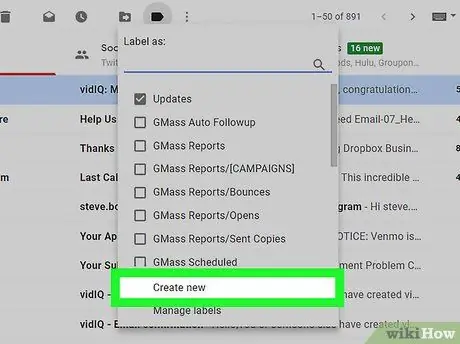
Stap 4. Klik op Skep nuwe
Dit is onderaan die keuselys. 'N Opspringvenster sal verskyn.
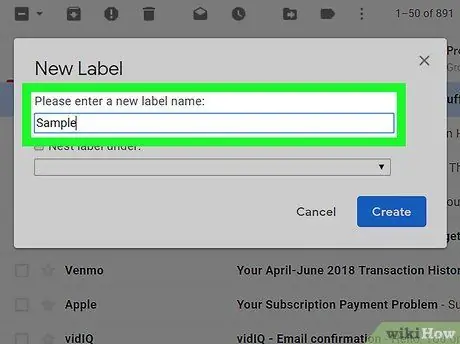
Stap 5. Noem die etiket
Tik 'n naam vir die etiket in die tekskassie "Voer 'n nuwe naam in" in die opspringvenster.
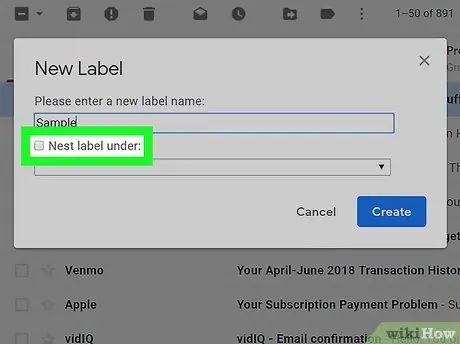
Stap 6. Plaas die etiket binne 'n ander etiket
As u die etiket binne 'n bestaande etiket wil plaas, merk die boks 'Nest-etiket onder', klik dan op die keuselys 'Kies 'n ouer …' en klik dan op die etiket wat u wil gebruik om 'n nuwe etiket te plaas.
Hierdie Gmail -metode is dieselfde as wanneer u 'n vouer in 'n ander vouer plaas
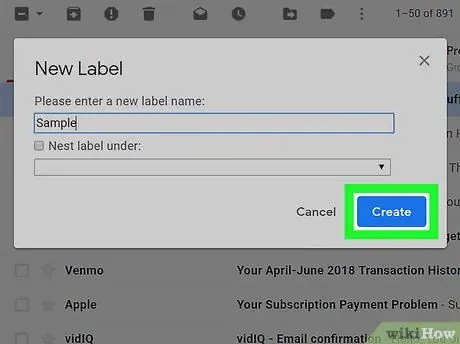
Stap 7. Klik op Skep onderaan die opspringvenster
Die etiket sal geskep word.
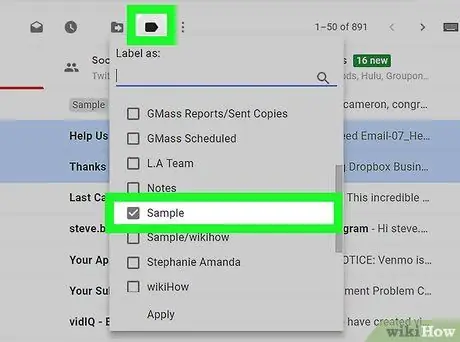
Stap 8. Voeg die e -pos by die nuwe etiket
Sodra die etiket geskep is, kan u 'n e -pos byvoeg deur die volgende te doen:
- Merk die boks aan die linkerkant van die e -pos om dit te kies (doen dit vir soveel e -posse as u wil as u dit almal by die etiket wil voeg).
-
Klik op die ikoon "Etiket"
- Klik op die etiket wat u wil gebruik om die e-pos te bevat in die keuselys wat verskyn.
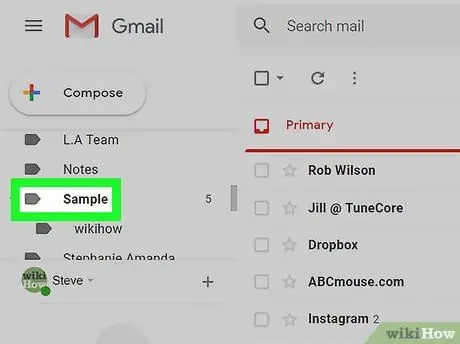
Stap 9. Kyk na die e -pos wat op die etiket verskyn
As u die inhoud in die etiket wil sien, doen die volgende:
- Beweeg die muiswyser oor die lys plekke (byvoorbeeld Inkassie) in die spyskaart aan die linkerkant.
-
Rol af totdat u etiket sigbaar is.
Ouer weergawes van Gmail -gebruikers sal moontlik moet klik Meer onderaan die uitgebreide spyskaart.
- Kyk na die e -pos deur op die etiket te klik.
Metode 2 van 2: op selfoon
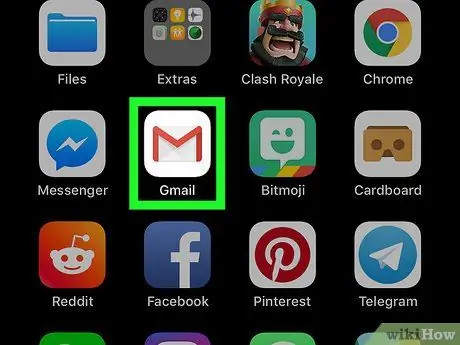
Stap 1. Begin Gmail
Tik op die Gmail -ikoon, 'n rooi "M" op 'n wit agtergrond. As u aangemeld het, sal u Gmail -inkassie oopgemaak word.
- As u nie aangemeld is nie, tik op u rekening, of tik u e -posadres en wagwoord in wanneer u gevra word.
- Weereens, u kan nie nuwe etikette op Android -toestelle skep nie, alhoewel u e -posse by bestaande etikette kan voeg en kan sien wat binne die etikette op Android -toestelle is.
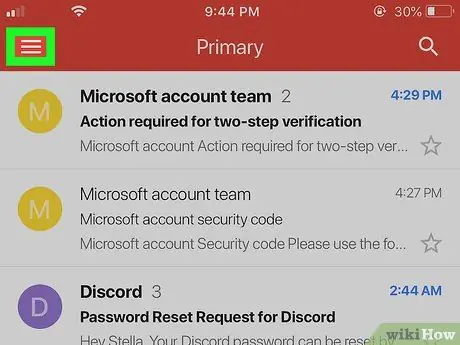
Stap 2. Tik in die linker boonste hoek
Dit sal 'n pop-up menu aan die linkerkant van die skerm oopmaak.
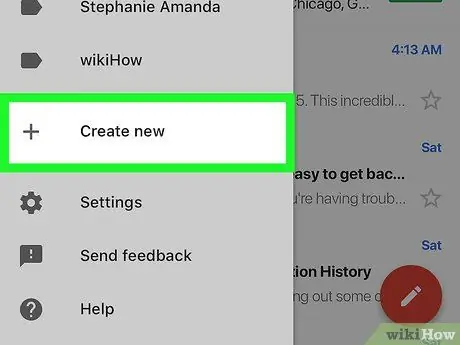
Stap 3. Rol deur die skerm en tik dan op Skep nuwe
Dit is onderaan die pop-out menu.
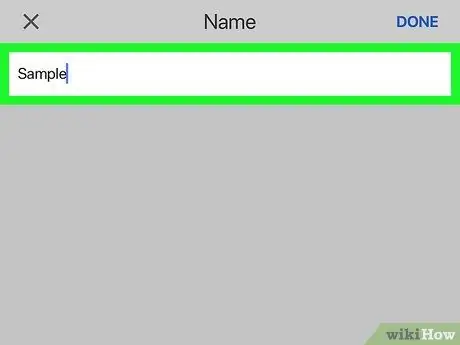
Stap 4. Noem die etiket
Tik die gewenste naam vir die etiket in die teksveld wat verskyn.
Anders as die lessenaarweergawe van Gmail, kan u nie nuwe etikette binne bestaande etikette in die Gmail -app skep nie
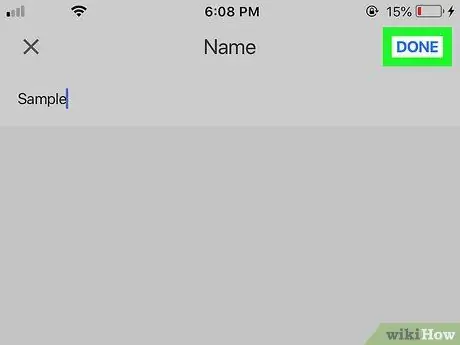
Stap 5. Tik GEREED in die regter boonste hoek van die spyskaart
Sodra u dit gedoen het, sal 'n nuwe etiket geskep word, en u kan die geselekteerde e -posse daarby voeg.
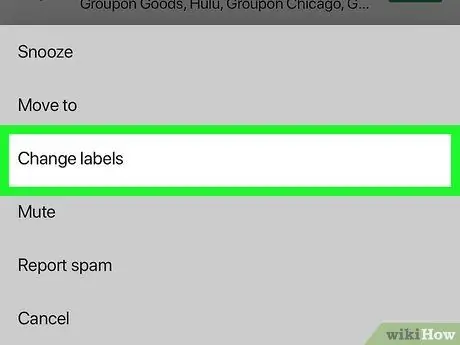
Stap 6. Voeg die e -pos by die nuwe etiket
Voeg nog 'n e -pos by die etiket deur die volgende te doen:
- Kies 'n e -pos deur dit aan te hou en tik daarna op 'n ander e -pos wat u wil kies.
- Tik ⋮ (Android) of ⋯ (iPhone).
- Tik Verander etikette.
- Tik op die etiket wat u wil gebruik.
-
Tik
in die regter boonste hoek van die skerm.
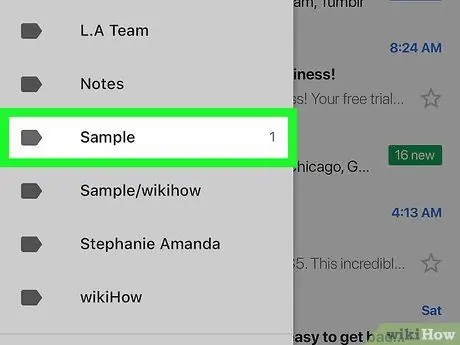
Stap 7. Kyk na u etikette
Tik as u 'n lys van bestaande etikette wil sien ☰ in die linker boonste hoek, blaai dan af na die afdeling "Etikette".
Die etiket word ontsluit as u daarop tik. Op die etiket verskyn die e -pos wat dit bevat
Wenke
- Die proses om etikette by Gmail te voeg, is nie dieselfde as om 'n gids in die Google Inbox -program te skep nie.
- Standaard sal e -posse wat by 'n etiket gevoeg is, steeds in u inkassie verskyn (behalwe die etiket). U kan e -posse uit u inkassie verwyder deur dit te argiveer. Op hierdie manier verskyn die e -pos nie in u inkassie nie, maar word dit nie van die etiket self verwyder nie.






